「また新しいパスワードを考えなきゃ…」「このサービスのパスワードって何だっけ?」そんな経験、ありませんか?
実は今、そんなパスワードの悩みを一気に解決してくれる新技術「パスキー」が注目を集めています。GoogleやApple、Microsoftといった大手IT企業が相次いで導入を進めており、近い将来パスワードが不要になる時代が来るかもしれません。
そこで、この革新的な認証技術「パスキー」について、初心者の方にもわかりやすく解説していきます。
パスキーって一体何なの?
パスキー(Passkey)とは、従来のパスワードに代わる新しい認証方式のこと。FIDOアライアンスとWeb標準化団体W3Cが共同で規格化した「パスワードレス認証」の一種で、文字通りパスワードを使わずにログインできる仕組みです。
最大の特徴は、指紋や顔認証などの生体認証、またはPIN・パターン認証を使って本人確認を行うことです。つまり、複雑なパスワードを覚えたり入力したりする必要がなく、スマホのロック解除と同じような感覚でWebサイトやアプリにサインインできるようになります。
「でも、それって本当に安全なの?」と思われるかもしれませんが、実はパスキーは従来のパスワードよりもはるかに安全性が高いのです。
パスキーがなぜ安全なのか仕組みを知ろう
パスキーがなぜ安全なのか、その仕組みを理解するためには「公開鍵暗号方式」という技術を知る必要があります。少し技術的な話になりますが、できるだけわかりやすく説明します。
公開鍵暗号方式とは?
パスキーは「公開鍵暗号方式」という暗号化技術を利用しています。この方式では、一組の鍵(公開鍵と秘密鍵)を使って暗号化と復号化を行います。
具体的には次のような仕組みです。
- サービス側(サーバー):「公開鍵」を保存
- ユーザーのデバイス:「秘密鍵」を保存
サインインする際には、デバイス内の秘密鍵でサーバーからのチャレンジ(認証要求)に電子署名を行い、サーバー側の公開鍵でその署名が正しいかを検証することで認証が成立します。簡単に説明すると、この鍵が合わなかったら開かないということですね。
本人確認の流れ
実際に認証する際は、デバイスの生体認証(指紋や顔認証)、またはPIN・パターンなどのロック解除方法で本人確認を行います。本人確認ができたら初めて、秘密鍵がサーバー側の公開鍵との認証に使われます。ここで重要なのは、秘密鍵がデバイスから外部に出ることは一切ないということです。
つまり、自分の指紋や顔のデータがインターネット上に送信されることはありませんし、秘密鍵もサーバーに送られることはありません。これにより、フィッシング詐欺や総当たり攻撃、情報漏洩のリスクが大幅に低減されるのです。
パスワードとパスキーの違いを比較
実際にパスワードとパスキーにはどんな違いがあるのでしょうか?表で比較してみましょう。
| 項目 | パスワード | パスキー |
|---|---|---|
| 認証方法 | 文字列を入力 | 生体認証やPINなどで認証 |
| 管理方法 | サービスごとに覚える・管理が必要 | デバイスやクラウドで自動管理 |
| セキュリティ | 漏洩・使い回しのリスクあり | フィッシングや漏洩に強い |
| 利便性 | 入力が手間、忘れることも多い | ロック解除だけで即サインイン |
この表を見ると、パスキーの優位性がよくわかりますよね。特に「管理の手間がない」という点は、多くのサービスを利用している現代人にとって大きなメリットです。
パスワードの場合、「サービスごとに異なるパスワードを設定すべき」と言われています。しかし、実際には覚えきれずに同じパスワードを使い回してしまうことが多く、それが問題を起こすことがあります。しかし、パスキーなら、そんな心配は無用です。
「パスワード+2要素認証」と「パスキー」はどちらが安全?
「でも、今使っているパスワードと2要素認証(SMS認証や認証アプリなどの利用)の組み合わせでも十分安全じゃない?」と思われる方もいるでしょう。確かに2要素認証(2FA)は従来のパスワードのみの認証と比べて格段に安全性が向上しています。
しかし、セキュリティの観点から比較すると、パスキーの方がより堅牢な仕組みになっています。
パスワード+2要素認証の弱点
現在多くのサービスで採用されている「パスワード+2要素認証」にも、実はいくつかの弱点があります。
SMS認証の場合
多くのサービスで採用されているSMS(ショートメッセージ)による認証コード送信には、次のようなリスクが存在します。
- SIMスワップ攻撃(携帯電話番号の乗っ取り)のリスク
- SMSの傍受や中間者攻撃の可能性
- 電波状況によっては受信できない場合がある
認証アプリの場合
Google AuthenticatorやMicrosoft Authenticatorなどのアプリを使った認証も、SMS認証より安全ですが完璧ではありません。具体的には次のようなリスクがあります。
- フィッシングサイトで認証コードを入力してしまうリスク
- デバイスの紛失時に復旧が困難な場合がある
- 時刻同期のずれによって認証を失敗することがある
共通の弱点
SMS認証、認証アプリのどちらにも当てはまる根本的な問題として、次のような点が挙げられます。
- パスワード自体が漏洩すれば、2要素目を突破される恐れがある
- フィッシング攻撃に対して完全ではない
パスキーの安全性の優位性
一方、パスキーには以下のような安全性の優位性があります。
フィッシング攻撃に対して根本的に強い
偽サイトに誘導されても、パスキーは正規のサイトでしか動作しません。これは、パスキーがサイトのドメイン情報と紐づいているためです。これにより、フィッシング詐欺に引っ掛かる可能性が減少します。
情報漏洩のリスクがない
前述したように、秘密鍵はデバイスから外部に出ることがなく、サーバー側にも保存されません。仮にサービス側でデータ漏洩が発生しても、自分の認証情報が危険にさらされることはありません。
中間者攻撃への耐性
公開鍵暗号方式により、通信経路で情報を傍受されても、認証を突破されるリスクは極めて低いです。
より簡単でより安全
「セキュリティを強化すると利便性が下がる」という従来の常識を覆し、パスキーはより簡単でより安全な認証を実現しています。
つまり、現在最も安全とされている「パスワード+2要素認証」よりも、パスキーの方が安全性と利便性の両面で優れているということですね。ただし、パスキー対応サービスがまだ限られているため、当面は併用していく必要があるでしょう。
パスキーの使い方をマスターしよう
「仕組みはわかったけど、実際にはどうやって使うの?」と思う人は多いと思います。実際、パスキーの設定が出てきた場面で、よくわからない文言が並んでいて諦めたという人もいるでしょう。パスキーの利用は思っているより簡単ですが、まずは「どこに保存するか」という点を理解しておくことが重要ですね。
パスキーの保存先を選ぼう
「パスキーの保存先って何?」と思われるかもしれませんね。これは、パスキーの重要な部分である「秘密鍵」をどこで管理するかということです。
パスワードの場合、あなたの頭の中やメモ帳、パスワード管理アプリなどに保存します。パスキーの場合も同様に、認証に必要な秘密鍵を安全に保管・管理してくれる「保管庫」のようなものが必要になります。
この「保管庫」の役割を果たすのが、次のようなサービスやアプリです。
プラットフォーム標準の保存先
iCloudパスワード(キーチェーン)
Appleが提供する純正のパスワード・パスキー管理サービスです。iOS、iPadOS、macOSに標準搭載されており、Apple IDでサインインしているデバイス間で自動的に同期されます。設定も自動で行われるため、Apple製品を使っている方にとっては最も手軽な選択肢と言えるでしょう。
- メリット:iPhone、iPad、Macで自動同期、設定や管理が簡単。無料で利用できる
- デメリット:Apple製品以外では利用できない
Googleパスワードマネージャー
Googleアカウントに紐づいたパスワード・パスキー管理機能です。ChromeブラウザやAndroidデバイスに組み込まれており、Googleアカウントでログインしていれば自動的に利用できます。無料で提供されているため、コストを抑えたい方にも適しています。
- メリット:Android、Chrome、Googleアカウントで同期、無料で利用できる
- デメリット:Googleサービスに依存しており、他のブラウザでは制限される場合もある
Microsoft Authenticator
Microsoftが提供する認証アプリで、主に企業環境や個人のMicrosoftアカウント管理に使用されます。Windows HelloやMicrosoft 365との連携が強く、ビジネス用途での利用に最適化されています。個人利用でも使えますが、主にMicrosoft製品を中心に利用している方向けの機能となっています。
- メリット:Windows、Microsoft製品との連携が強い、企業環境に適している
- デメリット:個人利用では機能が限定的、他のプラットフォームでの利用に制約がある
サードパーティのパスワード管理アプリ
1Password、Bitwarden、Dashなど
専門のパスワード管理会社が提供するアプリケーションを利用する方法です。プラットフォームに依存せず、Windows、Mac、iOS、Androidなど様々なデバイスで同じように利用できます。パスキー以外にも、パスワード生成、セキュリティ監査、家族共有など高度な機能を提供しており、セキュリティに関する豊富なオプションが用意されています。
- メリット:複数のプラットフォームで利用可能、高度な機能や細かい設定が可能、家族共有などの機能も使える
- デメリット:多くは有料なので課金が必要。設定がやや複雑な場合がある。サービス停止のリスクも考慮する必要がある
ちなみに私自身は、1Passwordを使用しています。複数のデバイス間でシームレスにパスワードやパスキーを管理できるのが非常に便利で、日常的なログイン作業のストレスが大きく減りました。MacやWindows、iPhone、Androidすべてに対応しているため、環境を問わず同じ使い勝手で利用できるのも魅力です。
パスキーの保存にも対応しており、設定も直感的で使いやすいので、「パスワード管理アプリは初めて」という方にもおすすめできます。
なお、購入する際は公式サイトよりも、Amazonでソースネクストが販売している3年版のライセンスの方が価格的にお得です。長く使う予定がある方は、こちらを検討されると良いでしょう。

ハードウェアセキュリティキー
YubiKey、Google Titan Keyなど
USBやNFC接続が可能な物理的なセキュリティデバイスです。パスキーや認証情報を物理的なハードウェア内に保存し、デバイスを直接タッチしたり接続したりすることで認証を行います。クラウドサービスに依存しないため、ネットワーク経由での攻撃リスクを大幅に減らすことができます。金融機関や政府機関など、高いセキュリティが求められる環境でよく使用されています。
- メリット:最高レベルのセキュリティ、物理的な紛失以外での漏洩リスクが極めて低い
- デメリット:購入コストがかかる。紛失時の復旧が困難。利便性が劣る
どれを選ぶのがベスト?
基本的には使っているスマホのサービスを使う
使っているデバイスのプラットフォーム標準がおすすめです。iPhoneユーザーならiCloudパスワード、AndroidユーザーならGoogleパスワードマネージャーを選ぶのが最も簡単で確実ですね。設定も自動で行われるため、特別な知識は必要ありません。
複数のプラットフォームを併用するならパスワード管理アプリがおすすめ
「iPhoneもAndroidもWindowsも使う」といったように、複数のプラットフォームにまたがって使う人は、1Passwordなどのパスワード管理アプリを選ぶといいでしょう。アプリをインストールして同期しておけば、どのデバイスでも同じようにパスキーを利用できます。ただし、パスワード管理アプリは基本的に有料ですので、別途課金が発生することは留意が必要です。
セキュリティ重視ならハードウェアキーがおすすめ
とにかくセキュリティを求めるなら、ハードウェアセキュリティキーの併用を検討してみてください。ただし、利便性とのバランス、そして紛失時のリスクを考える必要があります。基本的には企業などで使うことが多いものなので、個人で使う人はあまりいないと思います。
重要なのは、一度選んだ保存先を長期間使い続けることです。後から変更するのは少し手間がかかるので、最初に自分の利用環境に合った選択をしましょう。
パスキー対応の主要サービス
2025年6月時点で、パスキーに対応している主要なサービスを次のとおりです。これらのサービスを利用しているなら、パスキーを設定しておくとより安全に使えます。
IT・プラットフォーム系
- Google(Gmail、YouTube、Google Driveなど)
- Apple(Apple ID)
- Microsoft(Microsoftアカウント、Windows Hello)
- Adobe(Creative Cloudなど)
SNS・コミュニケーション
- X(旧Twitter)
- Discord
ゲーム・エンターテイメント
- 任天堂(Nintendo Account)
- PlayStation Network
- Steam
金融・決済
- PayPal
- 一部の銀行サービス
その他
- GitHub
- Dropbox
- 1Password
この他にも対応サービスは続々と増えており、今後さらに選択肢が広がっていくでしょう。
実際の設定例:iPhoneでGoogleアカウントにパスキーを設定する場合
具体例として、最も利用者の多いGoogleアカウントでのパスキー設定方法をご紹介します。ここでは、iPhoneユーザーが「保存先:iCloudパスワード、対象サービス:Googleアカウント」でパスキーを設定する手順を見てみましょう。
基本的な流れはどのサービスでも似ていますが、メニューの名称や設定画面の場所はサービスによって異なります。各サービスのヘルプページで詳細な手順を確認してください。
パスキーを作成する
ブラウザでGoogleのトップページを表示し、アカウントアイコンをタップします。管理画面が表示されたら、「Googleアカウントを管理」をタップします。
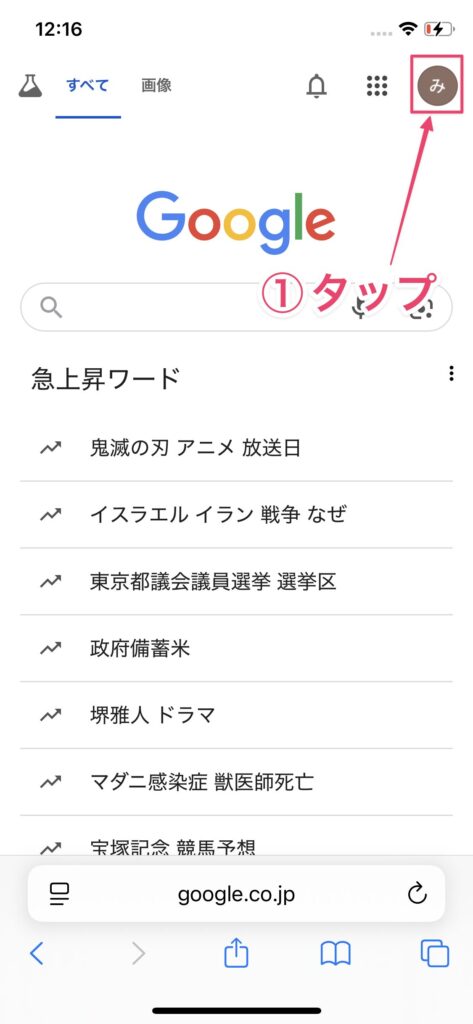
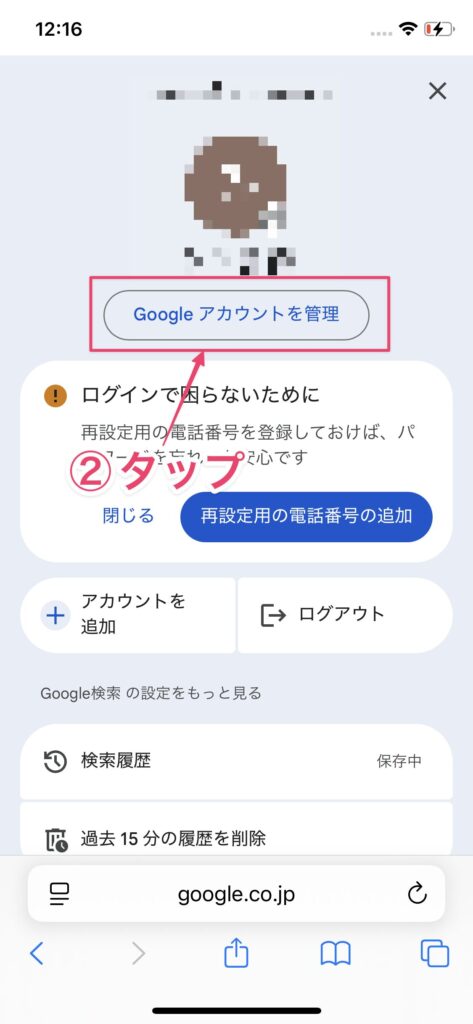
「セキュリティ」タブを開き、「パスキーとセキュリティキー」をタップします。開いた画面にある「パスキーを作成」をタップします。
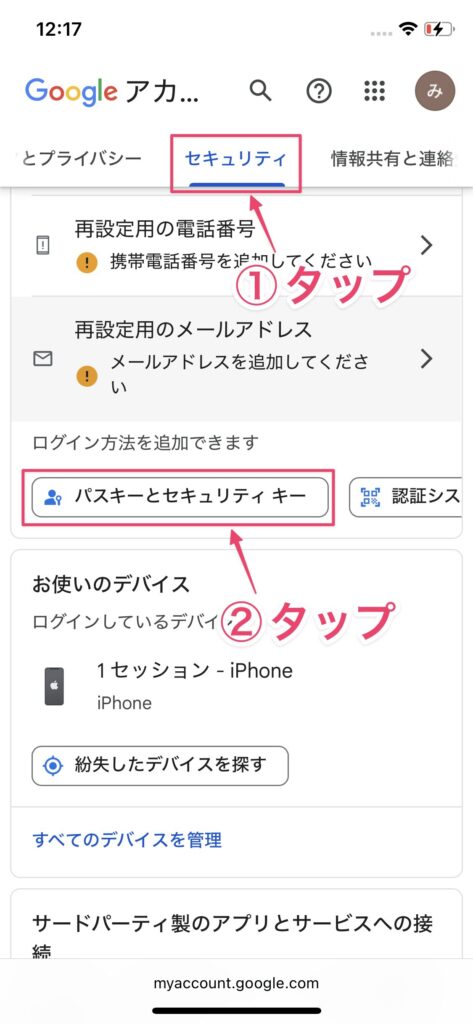
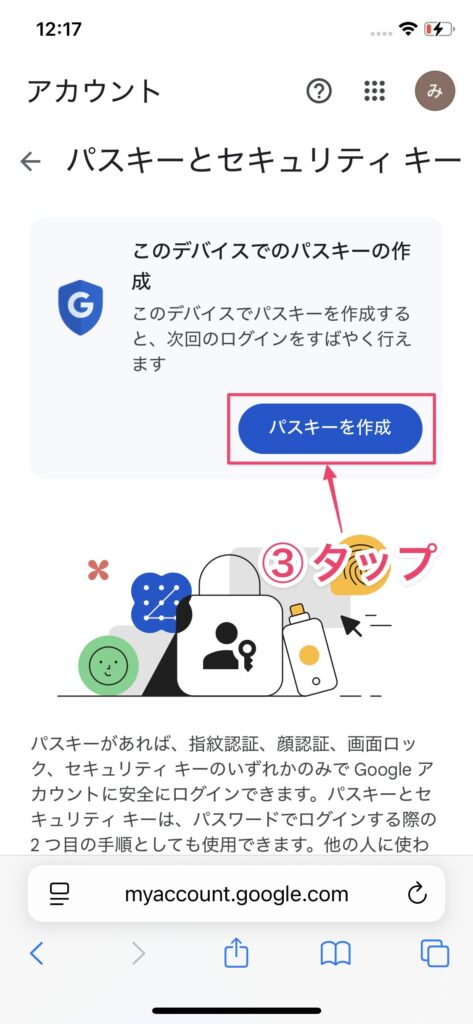
表示されたダイアログの「パスキーを作成」をタップします。画面に表示された認証を行います。
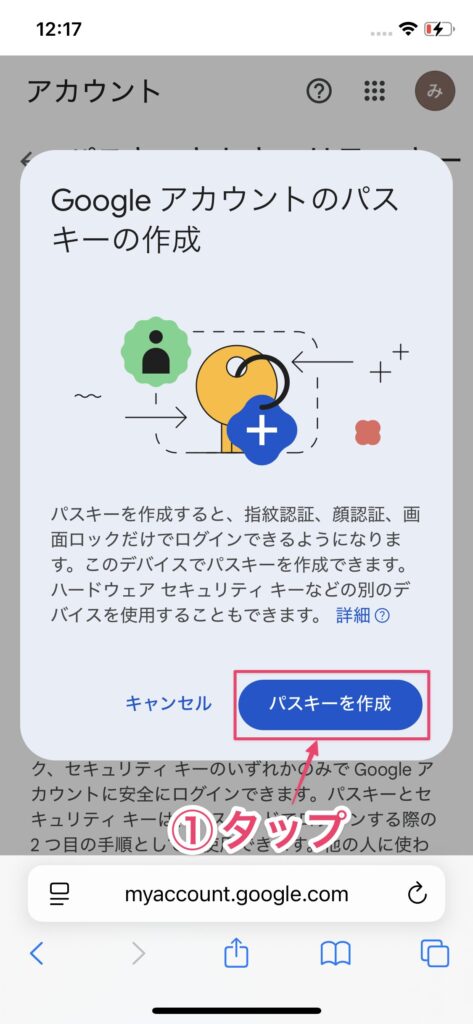
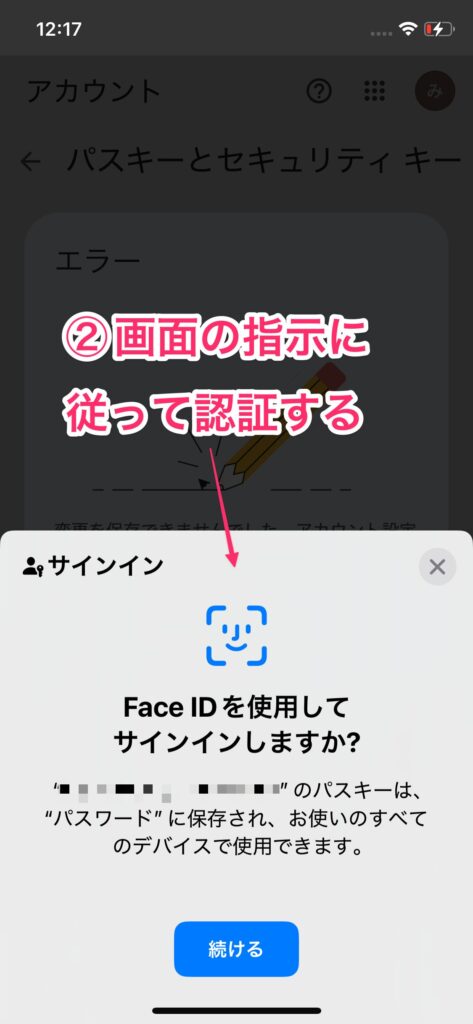
これでパスキーが作成されました。「完了」をタップします。パスキーが追加されていることを確認しておきましょう。そこにはパスキーの保存場所が記載されています。
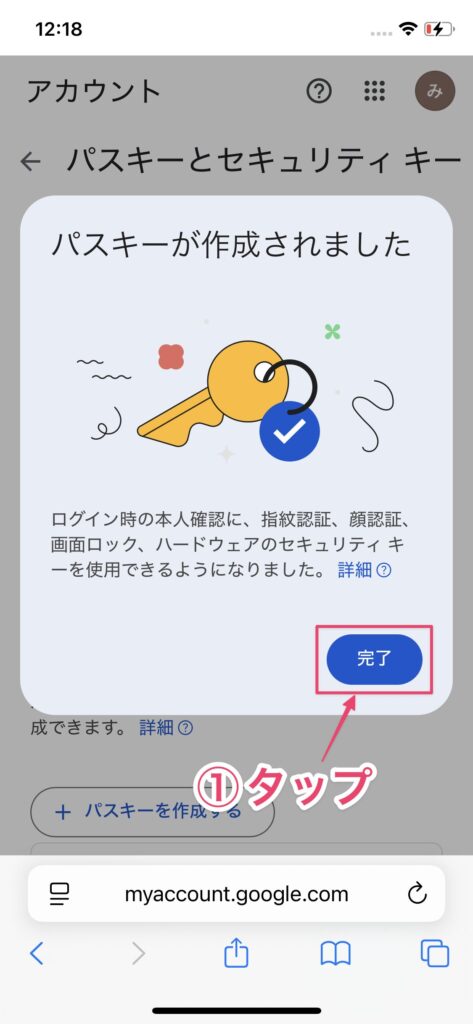
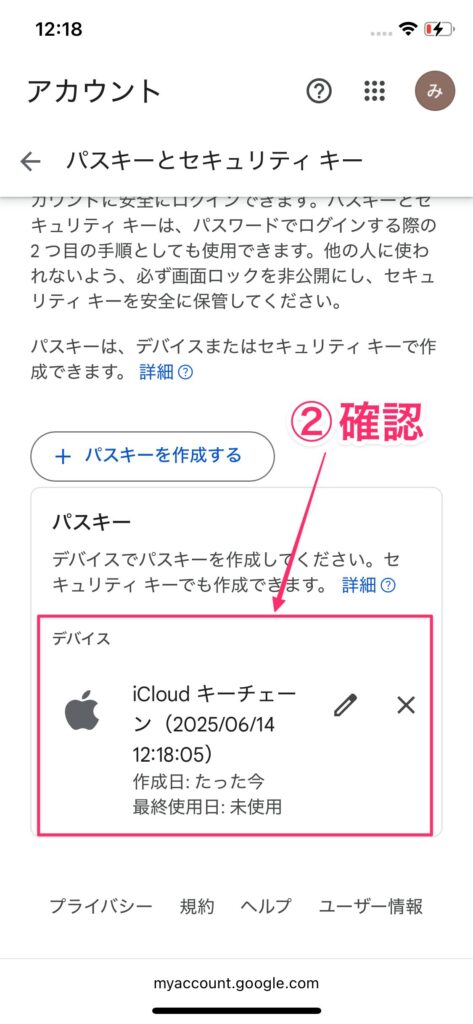
サービスにサインインする際に、「パスキーを保存しますか?」と訊かれることがあります。この場合は、そのメッセージの指示に従って認証すると、上記の手順を踏まなくてもそのサービスのパスキーを作成できます。
パスキーでログインする
パスキーを作成した後にそのサイトにアクセスします。サインインしようとすると、パスキーの使用を確認するダイアログが表示されるので、「パスキーを使用」をタップします。あとは画面の指示に従って認証すればサインインできます。
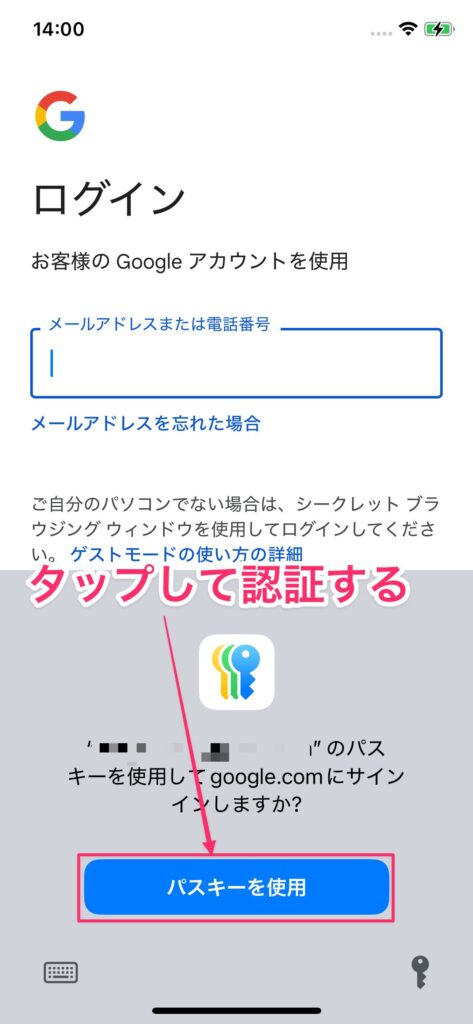
他のデバイスでパスキーを使ってサインインする場合
上記(iPhoneでパスキーを作成)の手順を行った場合、WindowsパソコンやAndroidではどのようにサインインするか気になる人もいると思います。その手順を紹介します。ここではWindowsパソコンでChromeを使ってGoogleにログインする手順で解説します。
Googleのログイン画面でメールアドレスを入力して進むと認証方法を確認されるので、「パスキーを使用」をクリックします。ここで「パスワードを入力」を選べば、従来通りにパスワードでの認証も可能です。
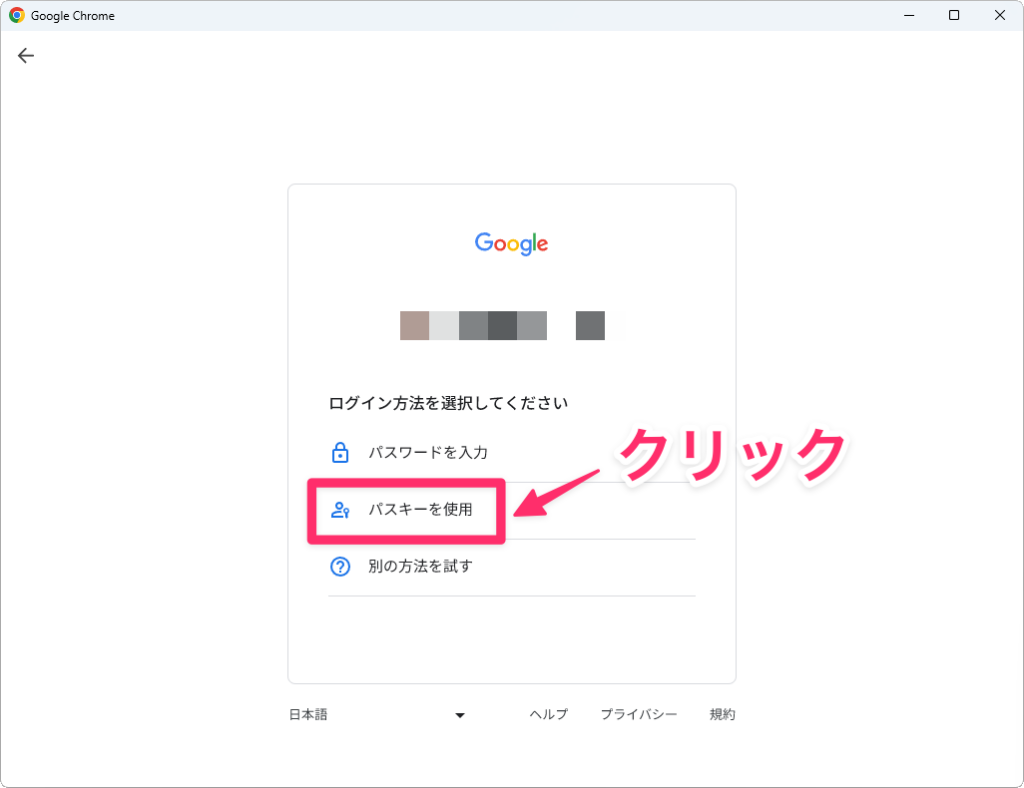
確認の画面が表示されるので、「次へ」をクリックします。
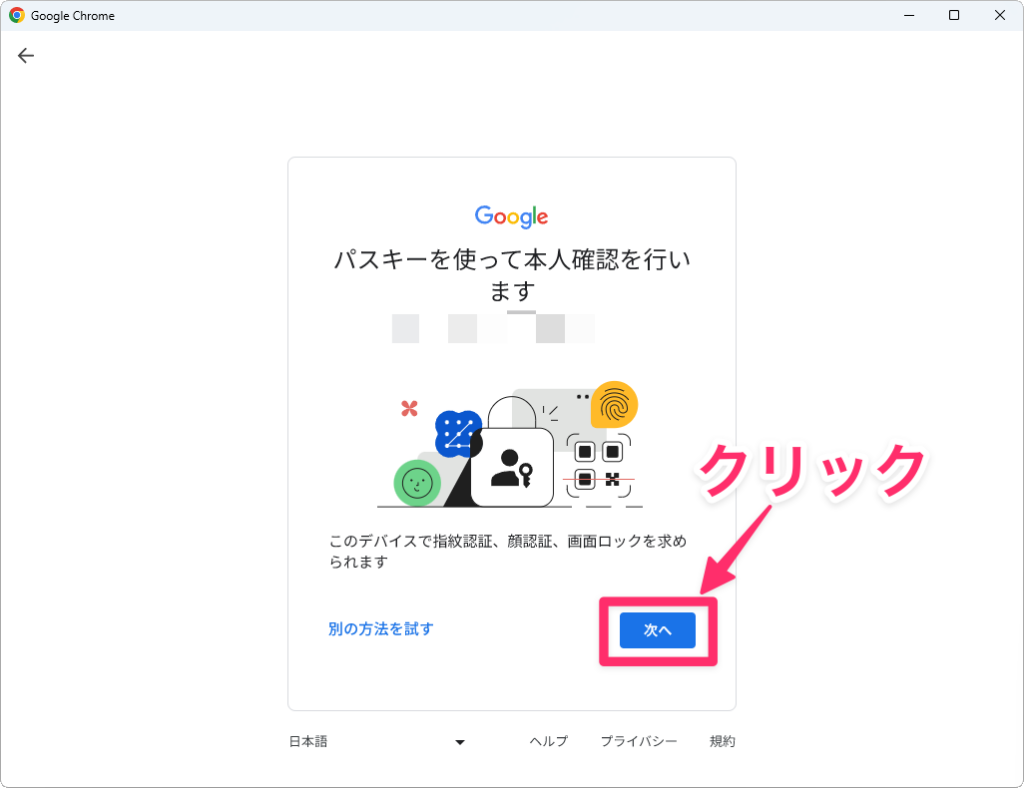
QRコードが表示されるので、パスキーを登録したiPhoneでQRコードを読み取ります。

あとはiPhoneの画面に表示された指示に従って認証すればログインできます。
パスキー利用時の注意点
便利なパスキーですが、いくつか注意しておきたい点もあります。
- 対応範囲
現在のところ、パスキーは対応しているサービスやアプリでのみ利用可能です。まだすべてのWebサイトやアプリが対応しているわけではないので、従来のパスワードと併用する期間が続くでしょう。ただし、主要なIT企業が積極的に導入を進めているため、対応サービスは今後急速に増えていくと思われます。 - 紛失や盗難時の注意
パスキーはデバイスに紐づいているため、デバイスの紛失や故障時には注意が必要です。万が一紛失や盗難などの被害に遭った場合、パスキーの削除や再設定が必要になる場合があります。
この点については、クラウド同期やバックアップ設定を活用することで、リスクを最小限に抑えることができます。また、複数のデバイスでパスキーを設定しておくことも有効な対策ですね。 - 生体認証の失敗
指紋や顔認証を使う場合、稀に認識がうまくいかないことがあります。そんな時のために、PINやパターンなどの代替手段も併せて設定しておくのがおすすめです。
パスキーの未来と普及予想
「結局、パスキーって本当に普及するの?」という疑問を持つ方もいるでしょう。
現在の状況を見ると、パスキーの普及は確実に進んでいます。Apple、Google、Microsoftという三大プラットフォーム企業がすべて対応を表明しており、WebKit、Blink、Geckoといった主要ブラウザエンジンでもサポートが進んでいます。
また、セキュリティ面でのメリットが明確であることから、個人ユーザーや企業にとってWin-Winの技術と言えます。特に、サイバー攻撃が年々巧妙化している現状を考えると、より安全な認証手段への移行は必然的な流れかもしれません。
ただし、完全にパスワードが不要になるまでには、まだ数年の時間がかかると予想されます。当面は、パスキーとパスワードの併用期間が続くでしょう。
まとめ:パスキーは次世代認証の本命
パスキーは、従来の「覚える・入力する」パスワードから「触れるだけ、見るだけ」で認証できる次世代の仕組みです。セキュリティ面でも利便性でも、従来のパスワードを大きく上回る技術と言えます。
現在はまだ対応サービスが限られていますが、今後ますます多くのサービスで採用が進むと考えられます。「新しい技術はちょっと不安…」という方も、一度試してみればその便利さを実感できると思います。
パスワード管理に悩んでいる方は、対応サービスから少しずつパスキーを試してみるのがおすすめです。




